
Тема: Построение эскиза детали.
Цель занятия: изучить правила построения эскизов в САПР Компас-3D.
Задачи:
Обучающие: познакомить учащихся и интерфейсом программы, научить ориентироваться в пространстве САПР Компас-3D, разобрать правила построения эскизов.
Развивающие: формировать интерес к учению; развивать познавательные интересы, творческие способности; прививать исследовательские навыки.
Воспитательные: воспитание активности учащихся; обеспечение сознательного усвоения материала.
Оборудование:
Программное обеспечение: Компас-3D, мультимедиа-проектор, ПК, алгоритм выполнения задания для каждого учащегося, Интернет
Ход занятия
1. Организационный момент
Сообщение темы, определение цели и задач занятия учащимися.
Повторим принципы и методы создания трехмерных моделей в Компас-3D:
Ø Назовите основные формообразующие операции в Компас-3D
Ø Перечислите основные панели инструментов в Компас-3D
2. Изучение нового учебного материала.
Создание
новой модели необходимо начинать с анализа информационной модели и мысленного
расчленения ее на отдельные простые тела (призму, цилиндр, конус и т.д.) Далее
следует определить базовое тело, к которому затем будут добавляться и
вычитаться другие элементы конструкции. Начинают создание модели с базового
тела. Для входа в среду трехмерного моделирования нажимаем кнопку <
Деталь>![]() . На
экране появляется окно новой детали. Диалоговое окно «Дерево модели» при
этом будет содержать наименование детали (по умолчанию Деталь), три
стандартные плоскости, значок, символизирующий начало координат.
. На
экране появляется окно новой детали. Диалоговое окно «Дерево модели» при
этом будет содержать наименование детали (по умолчанию Деталь), три
стандартные плоскости, значок, символизирующий начало координат.
Начинают построение с создания контура (эскиза) базового тела, для этого в дереве построения выбираем элемент Плоскость XY (фронтальная плоскость) и щелчком мыши вводим условное изображение ее. Можно выбрать другую плоскость (Плоскость ZX (горизонтальная), Плоскость ZY (профильная)). Расположение плоскостей совпадает с расположением стандартных, принятых в инженерной графике, однако расположение осей отличается от общепринятых, и выбирается согласно расположению осей на экране дисплея. Выбор не будет влиять на форму и размеры будущей модели, от него будет зависеть лишь ориентация в пространстве.
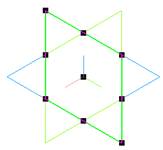 |
Рис. 1
Эскиз
удобно строить, если выбранная плоскость располагается параллельно экрану,
поэтому для построения во фронтальной плоскости целесообразно выбрать
ориентацию![]() - Спереди,
в горизонтальной – Сверху, в профильной – Слева. После
выбора плоскости и ориентации для построения контура необходимо нажать кнопку
на панели управления
- Спереди,
в горизонтальной – Сверху, в профильной – Слева. После
выбора плоскости и ориентации для построения контура необходимо нажать кнопку
на панели управления
<Эскиз>
![]() , тогда
система перейдет в режим создания и редактирования эскиза. Данный режим
соответствует среде создания графических документов, поэтому в левой верхней
части экрана появится инструментальная панель для плоской геометрии,
которая мы уже изучили.
, тогда
система перейдет в режим создания и редактирования эскиза. Данный режим
соответствует среде создания графических документов, поэтому в левой верхней
части экрана появится инструментальная панель для плоской геометрии,
которая мы уже изучили.
Так как большинство моделей строятся выдавливанием некоторого контура (эскиза), то при формировании контура важно соблюдать следующие правила:
Ø Под контуром понимается любой линейный объект или совокупность последовательно соединенных линейных объектов (отрезков, дуг, сплайнов).
Ø Контур всегда выполняется типом линии Основная. (Ось вращения выполняется типом линии Осевая).
Ø
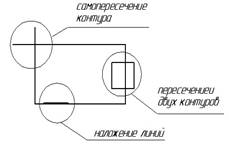 |
Рис. 2
Наиболее трудно обнаружить наложение линий, так как часто одна линия находится поверх другой.
Ø При выполнении сплошного тела с помощью операции выдавливания контур должен быть замкнутым, в противном случае компьютер создаст тонкостенную оболочку (рис 3).
Ø Эскиз базовой детали может содержать один или несколько контуров. Если контур один, то он может быть незамкнутым, а если контуров несколько, то все они должны быть замкнутыми. Причем один контур наружный, а все остальные вложены в него (рис. 4).
Ø 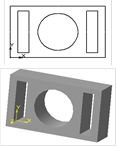
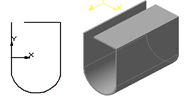 |
Рис. 3
Рис. 4
3. Операционно-исполнительский этап
Рассмотрим правила создания эскизов на практике.
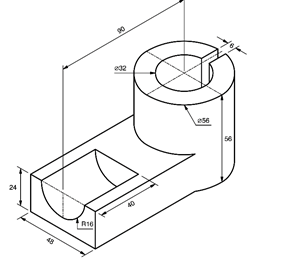 |
1) Меняем ![]() ориентацию
осей на XYZ
ориентацию
осей на XYZ
2) Выбираем плоскость
ZX (зеленая) и переходим в
эскиз ![]() .
.
3) С помощью
горизонтальной вспомогательной прямой![]() и вертикальной вспомогательной прямой
и вертикальной вспомогательной прямой![]() отмечаем точку (0,0)
на эскизе.
отмечаем точку (0,0)
на эскизе.
4) Выбираем инструмент
прямоугольник ![]() и строим его центре точки (0,0)
и строим его центре точки (0,0) ![]() с
размерами 48x90
с
размерами 48x90
5)
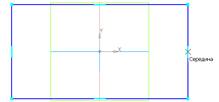 |
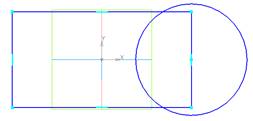 |
||
6)
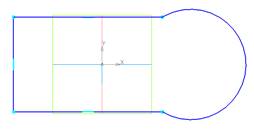 |
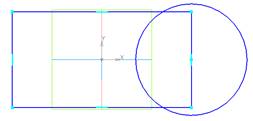 |
7) Выходим из эскиза
1 выдавливаем ![]() его
в прямом направлении – на расстояние 24 мм
его
в прямом направлении – на расстояние 24 мм
8)
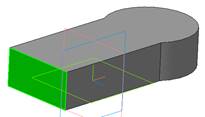 |
9) ![]()
![]()
![]()
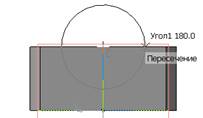 |
 |
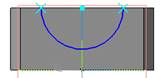 |
|||
10)
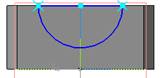 |
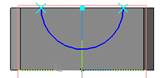 |
11) Выходим из эскиза
2 вырезаем выдавливаем ![]() на расстояние 40 мм.
на расстояние 40 мм.
12) Выделяем верхнюю
плоскость модели и переходим в эскиз ![]()
13)
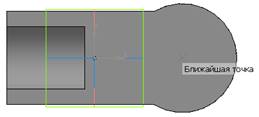 |
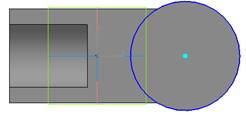 |
||
14) Выходим из эскиза
3 выдавливаем ![]() его
в прямом направлении – на расстояние 32 мм
его
в прямом направлении – на расстояние 32 мм
15) Выделяем
плоскость цилиндра модели и переходим в эскиз ![]()
16) С помощью
горизонтальной вспомогательной прямой![]() и вертикальной вспомогательной прямой
и вертикальной вспомогательной прямой![]() отмечаем точку (0,0)
на эскизе.
отмечаем точку (0,0)
на эскизе.
17) ![]()
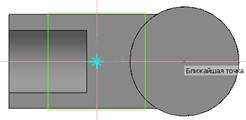 |
|||
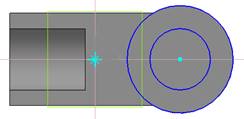 |
18) Выбираем
инструмент параллельная прямая ![]() (две) и строим 2 прямые от горизонтальной
прямой, проходящей через точку (0,0)на расстоянии 3 мм.
(две) и строим 2 прямые от горизонтальной
прямой, проходящей через точку (0,0)на расстоянии 3 мм.
19) ![]()
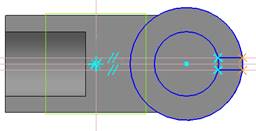 |
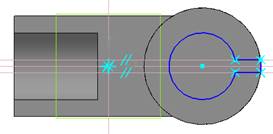 |
||
20)
4. Закрепление темы
Проверьте себя
Ø Перечислите основные правила создание эскизов
Ø Как отображается выбранная плоскость в Компас-3D?
Ø Как называются основные плоскости в Компас-3D?
5. Итог занятия
Сегодня на занятии мы разобрались с правилами построения эскизов в САПР Компас-3D. Также мы научились ориентировать оси, менять плоскости.
Наше занятие подошло к концу. Спасибо за внимание!
Материалы на данной страницы взяты из открытых источников либо размещены пользователем в соответствии с договором-офертой сайта. Вы можете сообщить о нарушении.